Brother MFC-9120CN: Прямая печать IV
Прямая печать IV: Brother MFC-9120CN
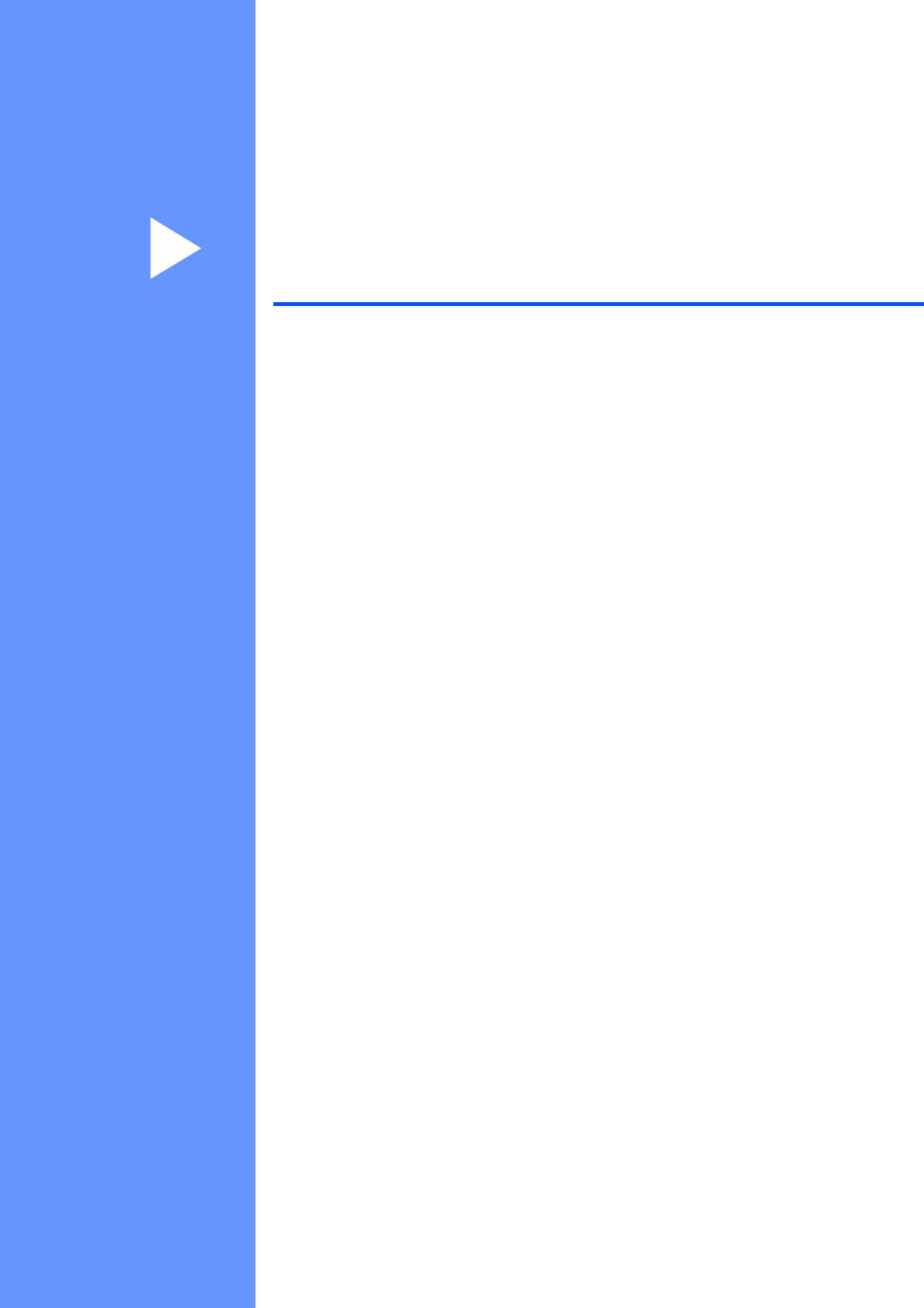
Раздел IV
Прямая печать IV
Печать фотографий с цифрового
фотоаппарата (только для MFC-9320CW)
92
Печать данных с флэш-накопителя USB
(только для MFC-9320CW)
97
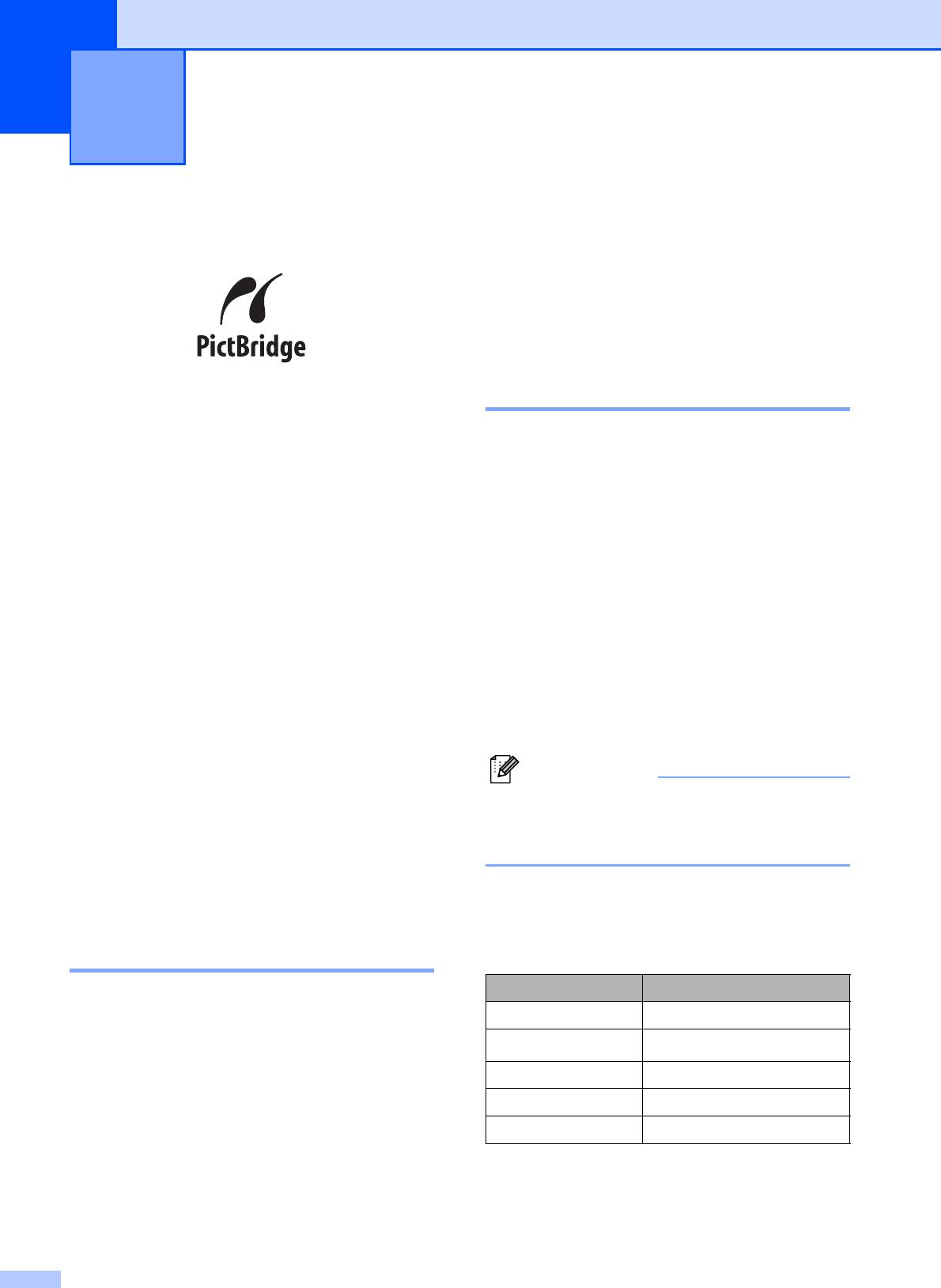
Печать фотографий с
13
цифрового фотоаппарата
(только для MFC-9320CW)
13
Использование
PictBridge
13
Настройка цифрового
фотоаппарата 13
Ваше устройство Brother поддерживает
стандарт PictBridge, позволяющий
Убедитесь, что фотоаппарат переключен
выполнять подключение и распечатывать
в режим PictBridge. На ЖК-дисплее
фотографии непосредственно с любого
PictBridge-совместимого фотоаппарата
PictBridge-совместимого цифрового
могут отображаться следующие
фотоаппарата.
параметры PictBridge. На некоторых
фотоаппаратах некоторые из этих
Даже если фотоаппарат не переключен в
параметров могут не работать.
режим PictBridge или не поддерживает
Число копий
PictBridge, фотоаппарат можно
подключить как обычное запоминающее
Качество
устройство. Это позволяет печатать
Формат бумаги
снимки непосредственно с фотоаппарата.
Печать даты
Выполните инструкции из раздела
Печать имени файла
Печать данных с флэш-накопителя USB
Макет (только для печати "1 в 1"/печати
(
только для MFC-9320CW) на стр. 97.
индекса)
Примечание
Перед
Наименование и наличие каждой
настройки зависит от характеристик
использованием
вашего фотоаппарата.
PictBridge
13
Кроме того, с помощью панели
управления можно задать следующие
Требования для печати
параметры PictBridge:
PictBridge 13
Пункт меню Значения
Во избежание ошибок при выполнении
Формат бумаги Letter, A4, B5, A5, B6, A6
печати выполняйте следующие
требования:
1
Ориентация
Книжная, альбомная
Устройство Brother и цифровой
Дата и время Выкл., Вкл
фотоаппарат должны быть соединены
Имя файла Выкл., Вкл.
соответствующим кабелем USB.
Качество печати Нормальное, Высокое
Файл изображения должен быть создан
1
тем цифровым фотоаппаратом,
Для формата Letter, A4 или B5 автоматически
устанавливается значение "Книжная". Для
который вы подключаете к устройству.
формата A5, B6 или A6 автоматически
устанавливается значение "Альбомная".
92
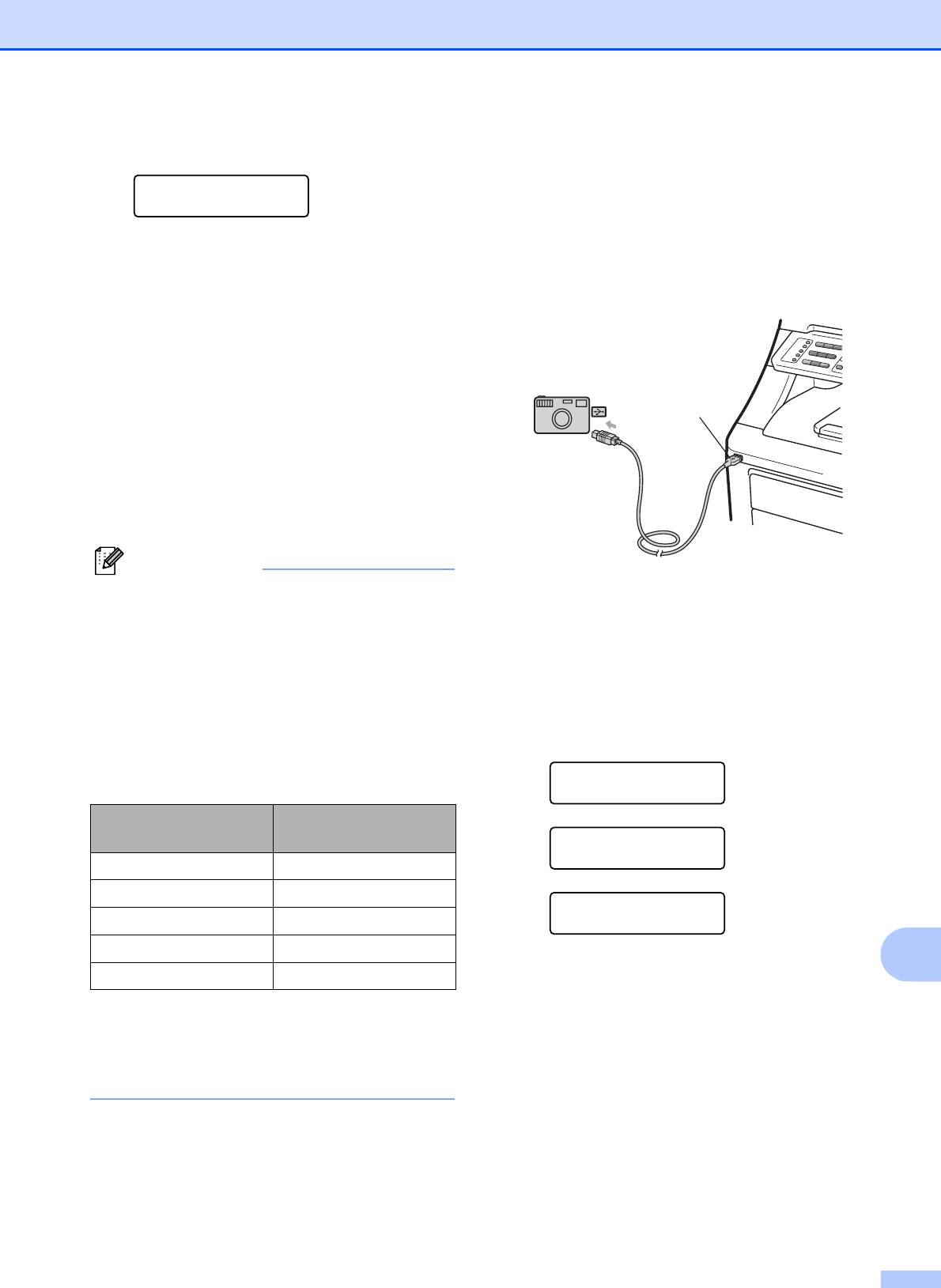
Печать фотографий с цифрового фотоаппарата (только для MFC-9320CW)
a Нажмите Меню, 5, 3.
Печать снимков 13
Прям.интрф.USB
3.PictBridge
a Убедитесь, что фотоаппарат
выключен. Подключите фотоаппарат
b Для настройки параметров PictBridge
к USB-порту (1) на передней панели
нажмите a или b и выберите
устройства с помощью
1.Размер бумаги, 2.Ориентация,
соответствующего кабеля USB.
3.Дата и время, 4.Имя файла или
5.Кач-во печати.
Нажмите OK.
c Нажмите a или b для выбора
значения для каждого параметра.
1
Нажмите OK.
Повторите пункты b и c для каждого
параметра PictBridge.
d Нажмите Стоп/Выход.
Примечание
• Настройки фотоаппарата имеют
b Включите фотоаппарат. Убедитесь,
приоритет, если на фотоаппарате не
что фотоаппарат переключен в
задано использование настроек
режим PictBridge.
принтера (настройки по умолчанию).
После того как устройство распознает
Если на фотоаппарате задано
фотоаппарат, на ЖК-дисплее в
использование настроек принтера, то
зависимости от режима устройства
устройство будет печатать
отобразится одно из следующих
фотографии с приведенными ниже
сообщений:
параметрами.
04/20 15:30 Факс
Камера подключ.
Настройки
Настройки по
устройства
умолчанию
Скан-ие:Выбр. ab
Камера подключ.
Формат бумаги A4
Ориентация Книжная
Копии стопкой:01
Дата и время Выкл.
Камера подключ.
Имя файла Выкл.
13
Качество печати Нормальное
• Более подробную информацию по
изменению настроек PictBridge см. в
документации, приложенной к вашему
фотоаппарату.
93
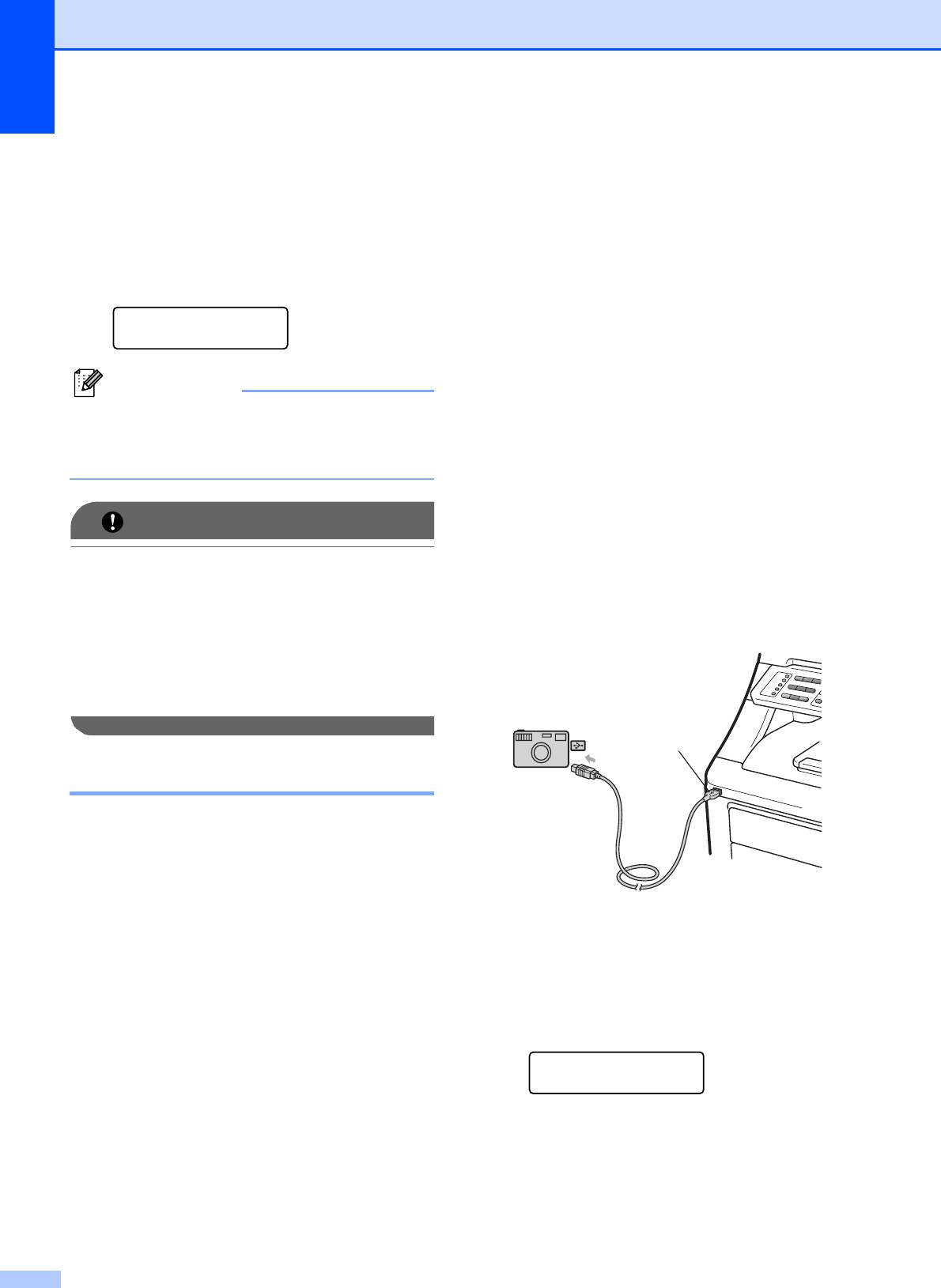
Глава 13
c Настройте фотоаппарат для печати
Печать снимков с
снимков. При появлении запроса
введите количество копий.
включенной
защитной
Когда устройство начнет печать
снимка, на ЖК-дисплее появится
блокировкой
следующее сообщение:
функций 2.0 (только
PictBridge
Идет печать...
для MFC-9320CW)
13
Примечание
Более подробную информацию о
Подробные инструкции по печати
защитной блокировке функций 2.0 см. в
фотографий в режиме PictBridge см. в
главе 11 Руководства пользователя по
документации к фотоаппарату.
работе в сети на сопроводительном
компакт-диске.
ВАЖНАЯ ИНФОРМАЦИЯ
a Убедитесь, что фотоаппарат
выключен. Подключите фотоаппарат
• Во избежание повреждения устройства
к прямому интерфейсу USB (1) на
подключайте к USB-порту только
передней панели устройства с
цифровой фотоаппарат или флэш-
помощью соответствующего кабеля
накопитель USB.
USB.
• Не отсоединяйте фотоаппарат от
разъема USB до окончания печати
фотографий.
1
Печать DPOF 13
DPOF означает "Digital Print Order Format"
(формат порядка цифровой печати).
Основные производители цифровых
фотоаппаратов (Canon Inc., Eastman
Kodak Company, FUJIFILM Corporation,
b Включите фотоаппарат. Убедитесь,
Panasonic Corporation и Sony Corporation)
что фотоаппарат переключен в
разработали этот стандарт, чтобы
режим PictBridge.
упростить печать снимков с цифровой
После того как устройство распознает
камеры.
фотоаппарат, на ЖК-дисплее
отобразится следующее сообщение:
Если ваш фотоаппарат поддерживает
печать DPOF, на дисплее фотоаппарата
Отказ доступа
можно выбрать конкретные снимки и
количество копий для печати.
c Нажмите a или b для выбора своего
Имеются следующие параметры DPOF.
идентификатора. Нажмите OK.
Печать "1 в 1"
Число копий
94
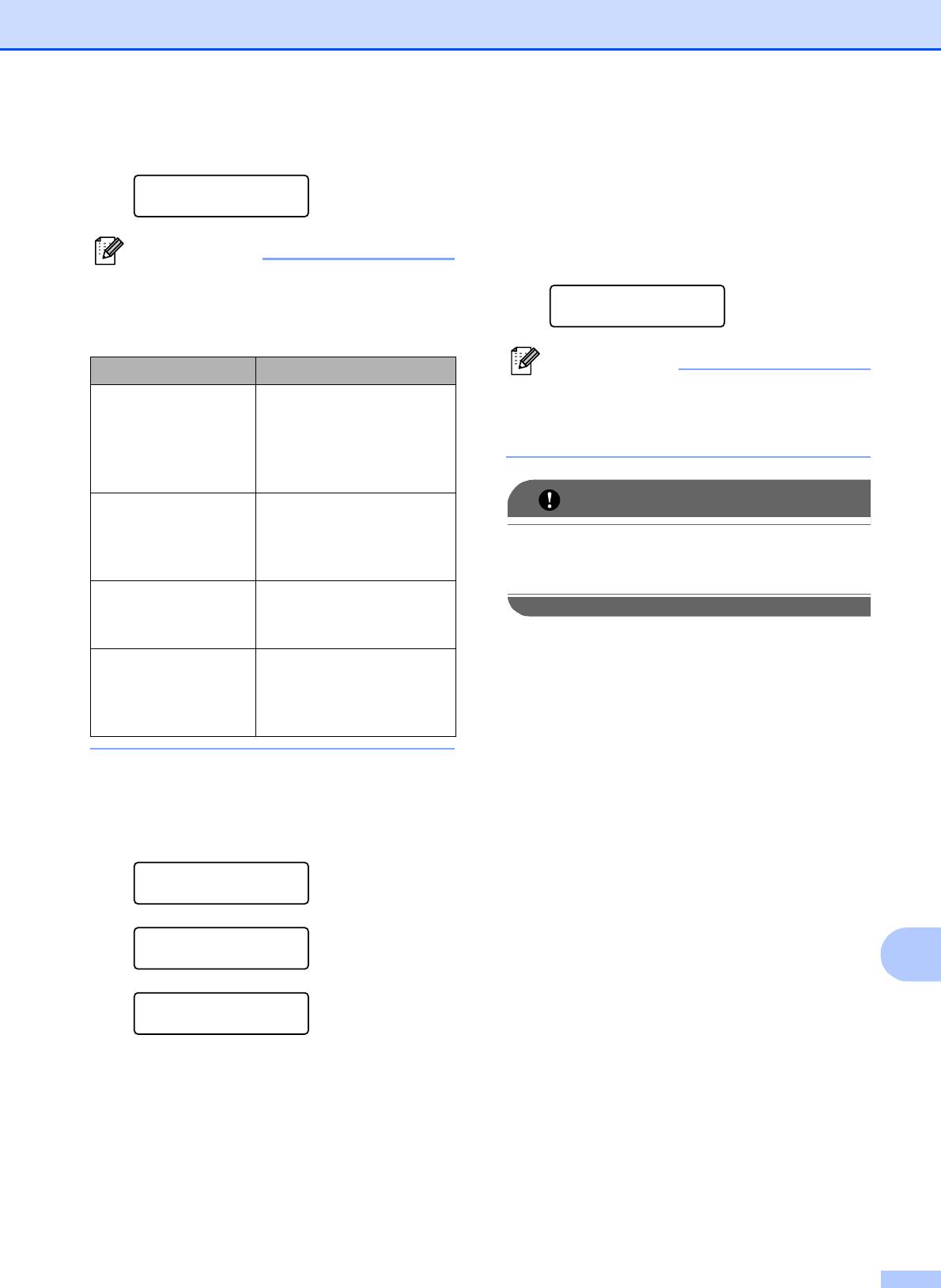
Печать фотографий с цифрового фотоаппарата (только для MFC-9320CW)
d Введите пароль. Нажмите OK.
f Настройте фотоаппарат для печати
снимков. При появлении запроса
Изменить ID
введите количество копий.
PIN-код:XXXX
Когда устройство начнет печать
снимка, на ЖК-дисплее появится
Примечание
следующее сообщение:
Если для вашего идентификатора есть
PictBridge
ограничения доступа, на ЖК-дисплее
Идет печать...
отобразится следующее сообщение:
Примечание
Сообщение Объяснение
Подробные инструкции по печати
Отказ доступа Прямая печать
фотографий в режиме PictBridge см. в
документов с
фотоаппарата на
документации к фотоаппарату.
устройство Brother не
разрешена.
Превышен предел Превышено
ВАЖНАЯ ИНФОРМАЦИЯ
разрешенное число
Не отсоединяйте цифровой
страниц. Задание
фотоаппарат от USB-порта до
печати будет отменено.
окончания печати фотографий.
Только ч/бпеч. Печать цветных
документов не
разрешена.
Отсутствует Прямая печать снимков
с фотоаппарата на
устройство Brother не
разрешена.
e В зависимости от текущего режима
устройства на ЖК-дисплее
отображается следующее
сообщение:
04/20 15:30 Факс
Камера подключ.
Скан-ие:Выбр. ab
Камера подключ.
13
Копии стопкой:01
Камера подключ.
95
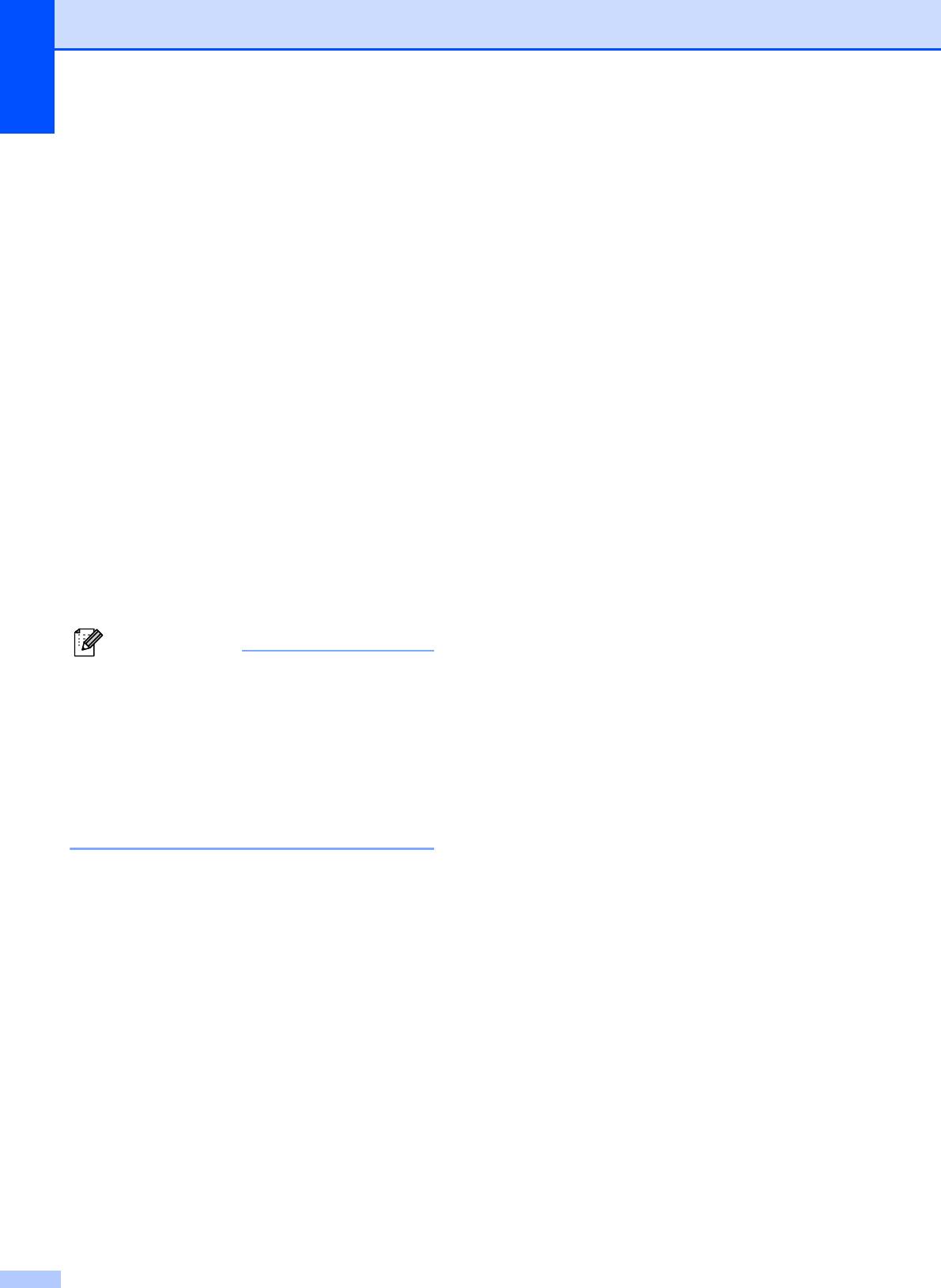
Глава 13
Подключение
Сообщения об
фотоаппарата как
ошибках
13
запоминающего
После того, как вы ознакомитесь с типами
ошибок, которые могут возникнуть при
устройства
13
использовании PictBridge, вы сможете
легко установить и устранить причину
Даже если фотоаппарат не переключен в
любой неполадки.
режим PictBridge или не поддерживает
PictBridge, фотоаппарат можно
Мало памяти
подключить как обычное запоминающее
Это сообщение появляется в случае,
устройство. Это позволяет печатать
когда файлы слишком велики для
снимки непосредственно с фотоаппарата.
памяти устройства.
Выполните действия, описанные в
Устр. недоступно
разделе Прямая печать данных с флэш-
накопителя USB (только для
Это сообщение появляется, если к
MFC-9320CW) на стр.98.
разъему USB подключено
неподдерживаемое или неисправное
(Если нужно напечатать снимки в режиме
устройство. Для устранения этой
PictBridge, см. раздел Настройка
ошибки отсоедините устройство от
цифрового
фотоаппарата на стр.92.)
разъема USB.
Примечание
(Подробные инструкции см. в разделе
Сообщения об ошибках и сообщения
Название режима запоминающего
обслуживания на стр. 139.)
устройства и его функционирование
отличаются в зависимости от марки
цифрового фотоаппарата. Подробные
инструкции (в частности, переключение
из режима PictBridge в режим
запоминающего устройства) см. в
документации к фотоаппарату.
96
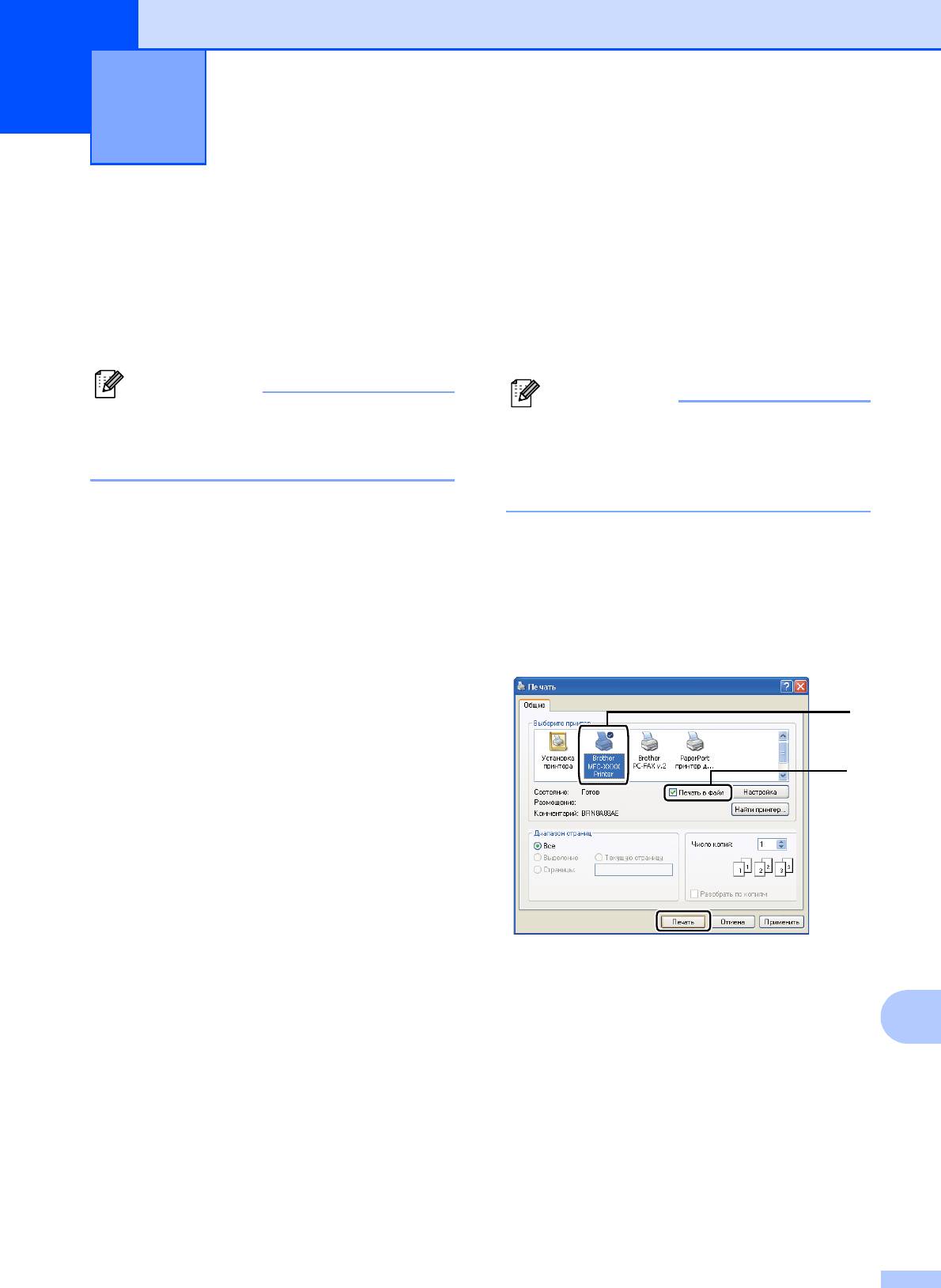
Печать данных с
14
флэш-накопителя USB
(только для MFC-9320CW)
14
При наличии функции прямой печати
Создание файла PRN
подключение к компьютеру для печати
®
данных не требуется. Для печати данных
или PostScript
3™
достаточно вставить флэш-накопитель
для прямой печати
14
USB в разъем USB устройства.
Примечание
Примечание
Данное устройство не поддерживает
Вид диалоговых окон зависит от
некоторые типы флэш-накопителей
приложения и операционной системы и
USB.
может отличаться от приведенных в
данном руководстве.
Поддерживаемые
a В строке меню приложения щелкните
Файл и выберите пункт Печать.
форматы файлов
14
b Выберите пункт Brother MFC-XXXX
Функция прямой печати поддерживает
Printer (1) и установите флажок
следующие форматы файлов:
Печать в файл (2).
Нажмите кнопку Печать.
1
PDF версии 1.7
JPEG
1
Exif + JPEG
PRN (созданные с помощью драйвера
2
Brother)
TIFF (документы, сканированные на
всех моделях Brother MFC или DCP)
®
PostScript
3™ (созданные с помощью
драйвера принтера Brother BRScript3)
XPS версии 1.0
1
Данные PDF, содержащие файл изображений
c При появлении соответствующего
JBIG2, файл изображений JPEG2000 или файл
запроса выберите папку для
прозрачностей, не поддерживаются.
сохранения файла и введите имя
14
файла.
Если в окне запроса имеется поле
только для ввода имени файла, то в
него можно также ввести путь с
указанием папки. Пример:
C:\Temp\FileName.prn
Если к компьютеру подключен флэш-
накопитель USB или цифровой
фотоаппарат, можно сохранить файл
непосредственно на флэш-
накопитель
USB.
97
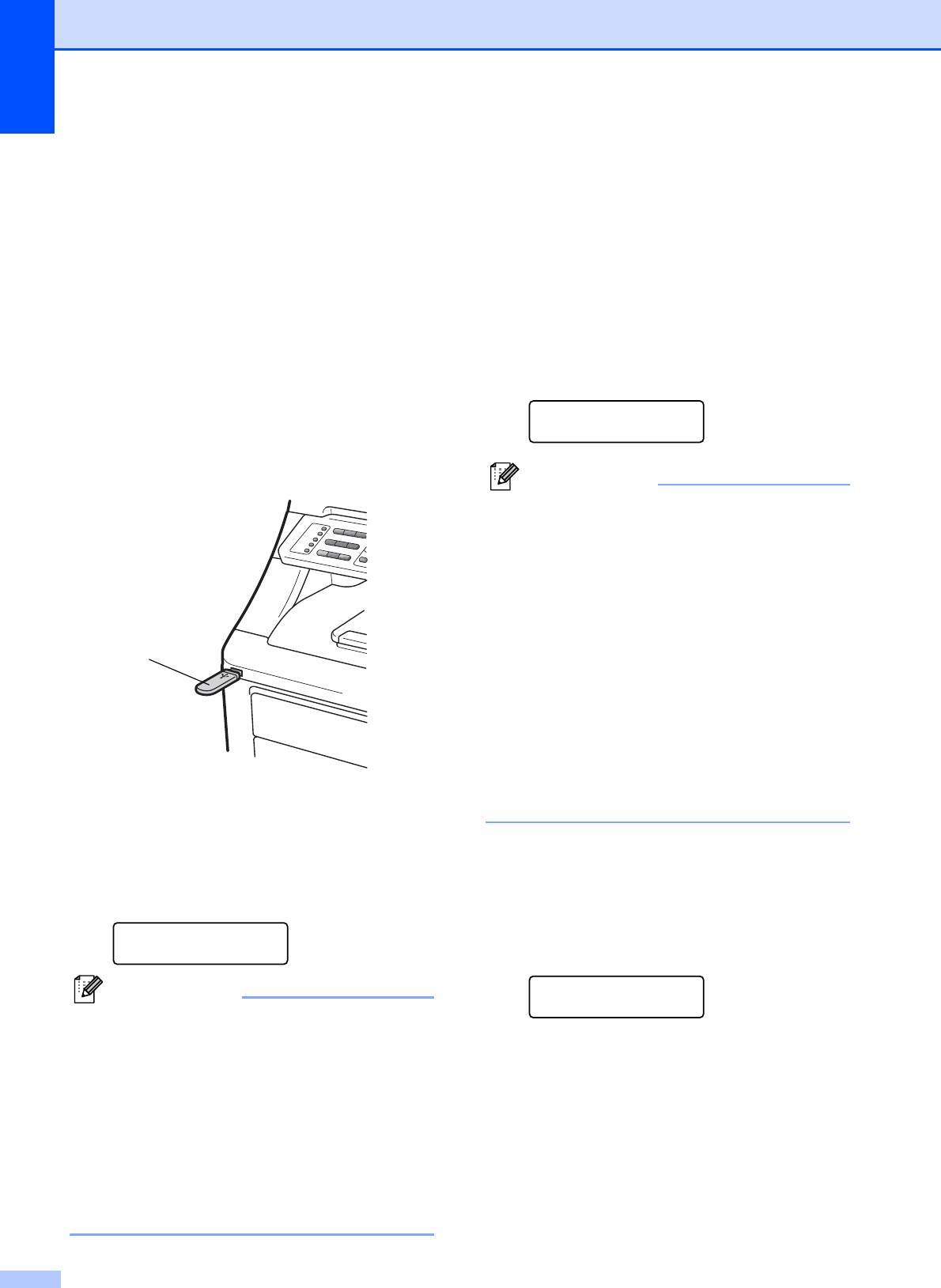
Глава 14
c Выполните одно из следующих
Прямая печать
действий:
данных с флэш-
Нажмите a или b для выбора
параметра, который нужно
накопителя USB
изменить, и нажмите OK, затем
(только для
нажмите a или b для выбора
нужного значения и нажмите OK.
MFC-9320CW)
14
Если не требуется менять текущие
a Вставьте флэш-накопитель USB в
настройки по умолчанию,
USB-порт (1) на передней панели
перейдите к пункту d.
устройства.
Клавиша Прямая печать
Наст печ файл.
подсветится. Нажмите
Размер бумаги e
Прямая печать. При этом
устройство переключится в режим
прямой печати.
Примечание
• Можно настроить следующие
параметры:
Размер бумаги
Тип носителя
Неск.листов
Ориентация
1
Брошюр.
Кач-во печати
Опция PDF
• Для некоторых типов файлов
b С помощью a или b выберите имя
доступны не все параметры.
папки или файла для печати.
Нажмите OK.
Если выбрано имя папки, с помощью
d После окончания настройки нажмите
a или b выберите имя файла для
Ч/бСтарт или Цвет Старт.
печати.
Нажмите OK.
e С цифровой клавиатуры введите
Прямая печать
нужное количество копий.
1.FILE_1.PDF
Нажмите OK.
Число копий
Примечание
=1
• Если требуется напечатать список
файлов, выберите Индексн.страница
и нажмите OK. Чтобы начать печать,
нажмите Ч/бСтарт или Цвет Старт.
• При отображении на ЖК-дисплее
файлов, сохраненных на флэш-
накопителе USB, могут отображаться
только следующие символы: A B C D E
F G H I J K L M N O P Q R S T U V W X Y
Z 0 1 2 3 4 5 6 7 8 9 $ % ’ ` - @ { } ~ ! # ( )
& _ ^
98
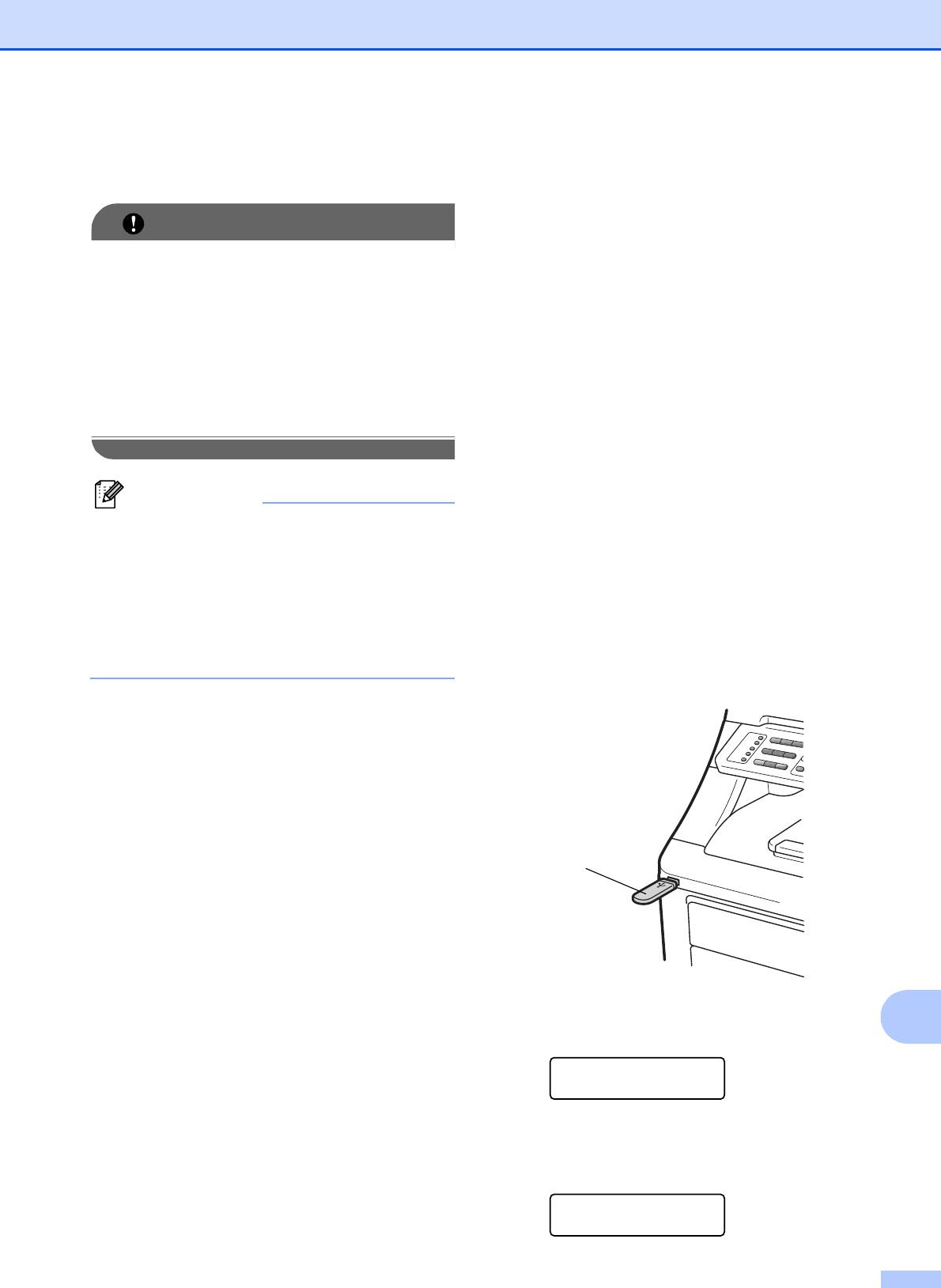
Печать данных с флэш-накопителя USB (только для MFC-9320CW)
f Чтобы начать печать, нажмите
Прямая печать
Ч/бСтарт или Цвет Старт.
данных с флэш-
ВАЖНАЯ ИНФОРМАЦИЯ
накопителя USB при
• Во избежание повреждения устройства
подключайте к разъему USB ТОЛЬКО
включенной
цифровой фотоаппарат или флэш-
защитной блокировке
накопитель USB.
• Не отсоединяйте флэш-накопитель
функций 2.0 (только
USB или цифровой фотоаппарат от
для MFC-9320CW)
14
USB-порта до окончания печати
данных.
Более подробную информацию о
защитной блокировке функций 2.0 см. в
главе 11 Руководства пользователя по
работе в сети на сопроводительном
Примечание
компакт-диске.
Если устройство находится не в
режиме прямой печати, настройки по
a Вставьте флэш-накопитель USB в
умолчанию для прямой печати можно
USB-порт (1) на передней панели
изменить с панели управления.
устройства.
Нажмите Меню, 5 для входа в меню
Клавиша Прямая печать
подсветится. Нажмите
Прям.интрф.USB. (См. раздел Ввод
Прямая печать. При этом
текста на стр. 214.)
устройство переключится в режим
прямой печати.
1
b Если включена защитная блокировка
функций, на ЖК-дисплее отобразится
14
следующее сообщение.
Отказ доступа
c Нажмите a или b для выбора своего
идентификатора. Нажмите OK.
d Введите пароль. Нажмите OK.
Изменить ID
PIN-код:XXXX
99
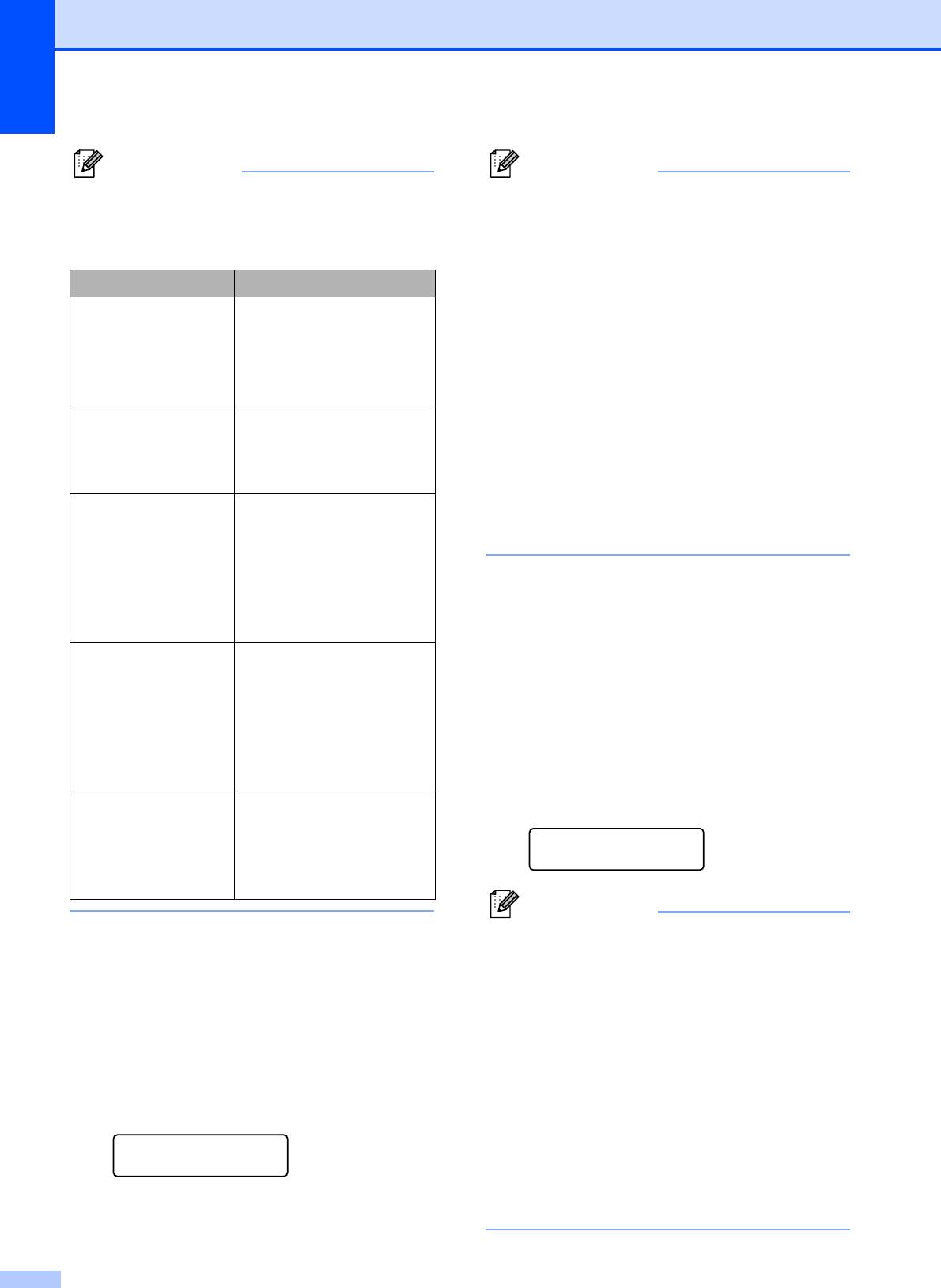
Глава 14
Примечание
Примечание
Если для вашего идентификатора есть
• Если требуется напечатать список
ограничения доступа, на ЖК-дисплее
файлов, выберите Индексн.страница
отобразится следующее сообщение:
и нажмите OK. Чтобы начать печать,
нажмите Ч/бСтарт или Цвет Старт.
Сообщение Объяснение
• Для имен файлов, содержащих более
Отказ доступа Печать документов
8 знаков, на ЖК-дисплее отображаются
напрямую с флэш-
первые 6 знаков имени, затем знак
накопителя USB на
тильды (~) и порядковый номер.
устройство Brother не
Например, имя файла
разрешена.
"HOLIDAY2007.JPG" будет отображено
Превышен предел Превышено
как "HOLIDA~1.JPG".
разрешенное число
На ЖК-дисплее могут отображаться
страниц. Задание
только следующие символы:
печати будет отменено.
A B C D E F G H I J K L M N O P Q R S T
Нет разрешения Предпринята попытка
U V W X Y Z 0 1 2 3 4 5 6 7 8 9 $ % ’ ` - @
цветной печати с
{ } ~ ! # ( ) & _ ^
идентификатором, для
которого разрешена
f Выполните одно из следующих
только черно-белая
печать. Задание печати
действий:
будет отменено.
Нажмите a или b для выбора
Только ч/б печ. Это сообщение
параметра, который нужно
отображается при
изменить, и нажмите OK, затем
выполнении входа
нажмите a или b для выбора
пользователями, для
нужного значения и нажмите OK.
которых разрешена
только черно
-белая
Если не требуется менять текущие
печать.
настройки по умолчанию,
перейдите к пункту g.
Отсутствует Печать снимков
напрямую с флэш-
Наст печ файл.
накопителя USB на
Размер бумаги e
устройство Brother не
разрешена.
Примечание
e Если введен правильный пароль,
• Можно настроить следующие
параметры:
отображается список файлов.
С помощью a или b выберите имя
Размер бумаги
папки или файла для печати.
Тип носителя
Нажмите OK.
Неск.листов
Если выбрано имя папки, с помощью
a или b выберите имя файла для
Ориентация
печати.
Брошюр.
Нажмите OK.
Кач-во печати
Прямая печать
1.FILE_1.PDF
Опция PDF
• Для некоторых типов файлов
доступны не все параметры.
100
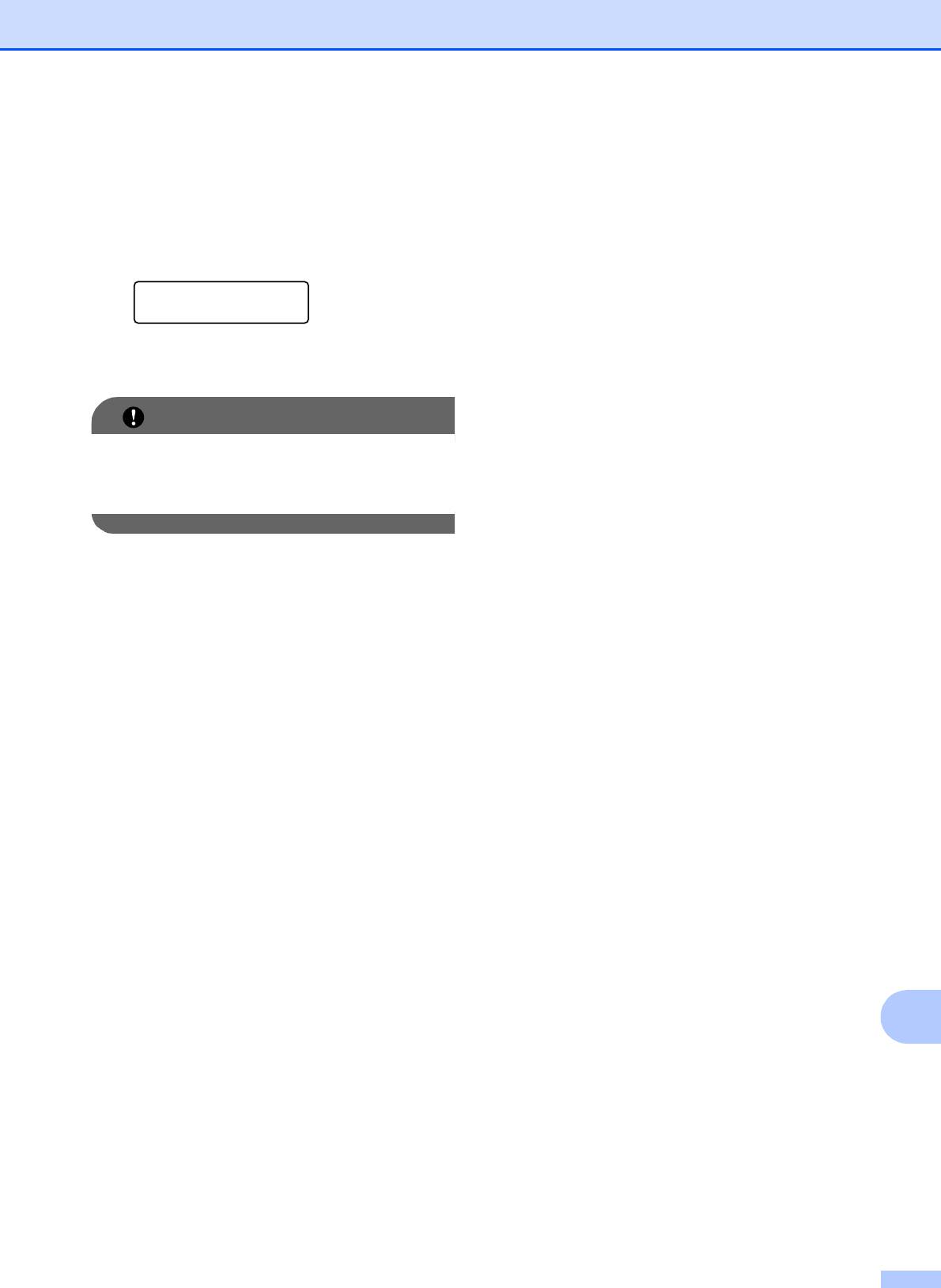
Печать данных с флэш-накопителя USB (только для MFC-9320CW)
g После окончания настройки нажмите
Сообщения об
Ч/бСтарт или Цвет Старт.
ошибках
14
h С цифровой клавиатуры введите
нужное количество копий.
Ознакомившись с различными типами
Нажмите OK.
ошибок, которые могут возникнуть при
Число копий
прямой печати данных с флэш-накопителя
=1
USB, вы сможете легко установить и
устранить причину неполадок.
i Чтобы начать печать, нажмите
Мало памяти
Ч/бСтарт или Цвет Старт.
Это сообщение появляется в случае,
ВАЖНАЯ ИНФОРМАЦИЯ
когда файлы слишком велики для
памяти устройства.
Не вынимайте флэш-накопитель USB
из USB-порта устройства до окончания
Устр. недоступно
печати данных.
Это сообщение появляется, если к
разъему USB подключено
неподдерживаемое или неисправное
устройство. Для
устранения этой
ошибки отсоедините устройство от
разъема USB.
(Подробное описание см. в разделе
Сообщения об ошибках и сообщения
обслуживания на стр. 139.)
14
101
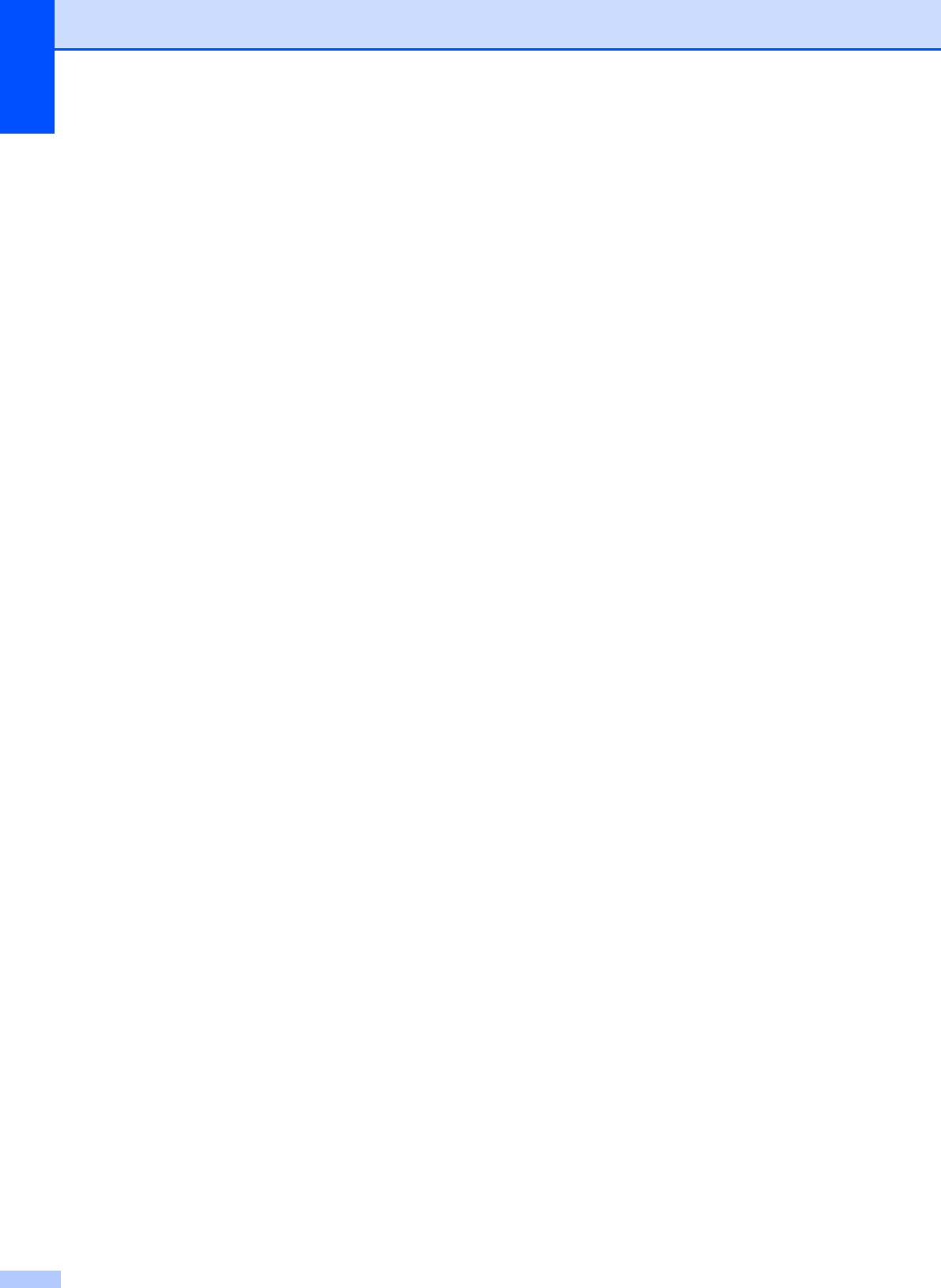
Глава 14
102






